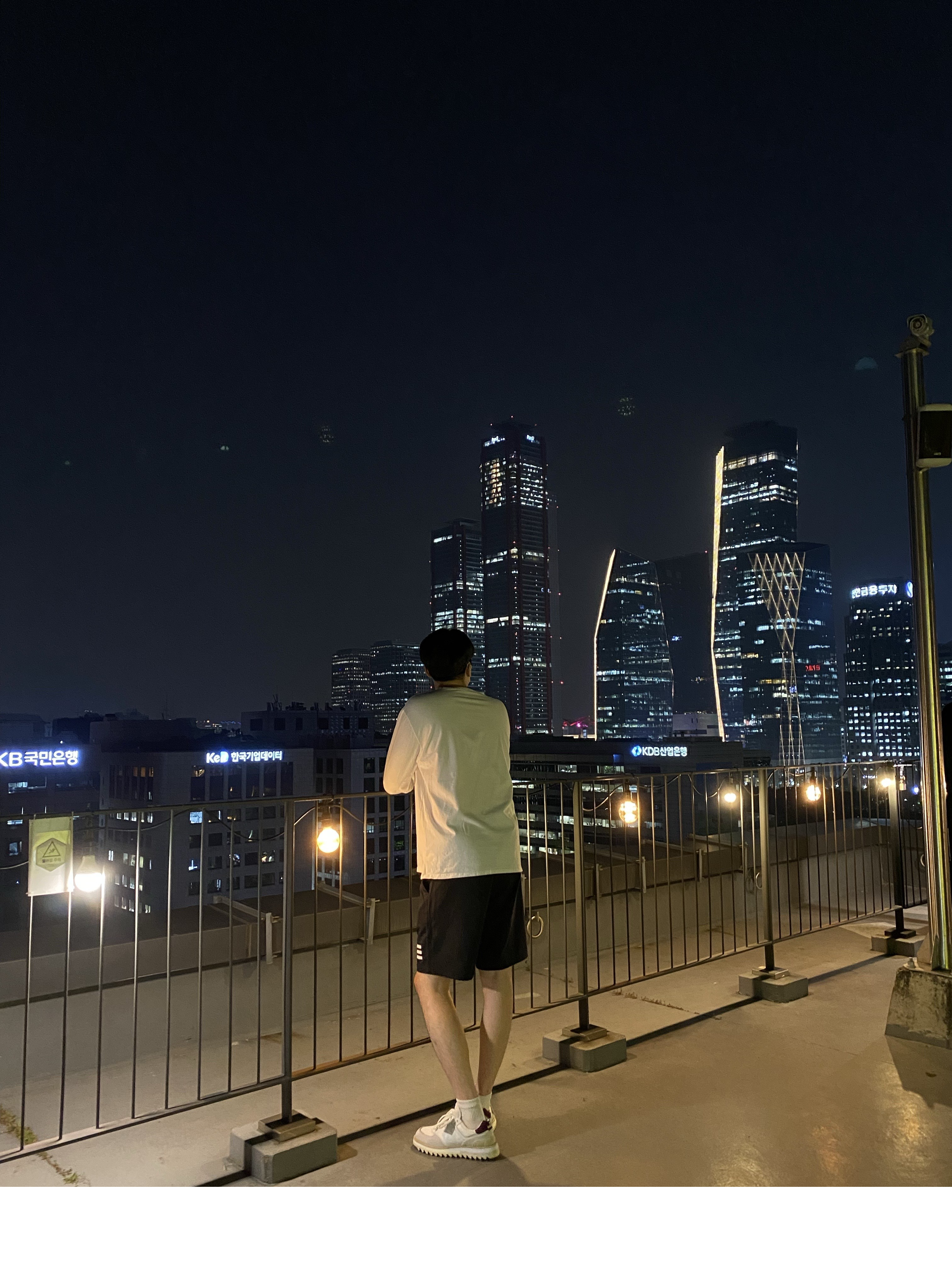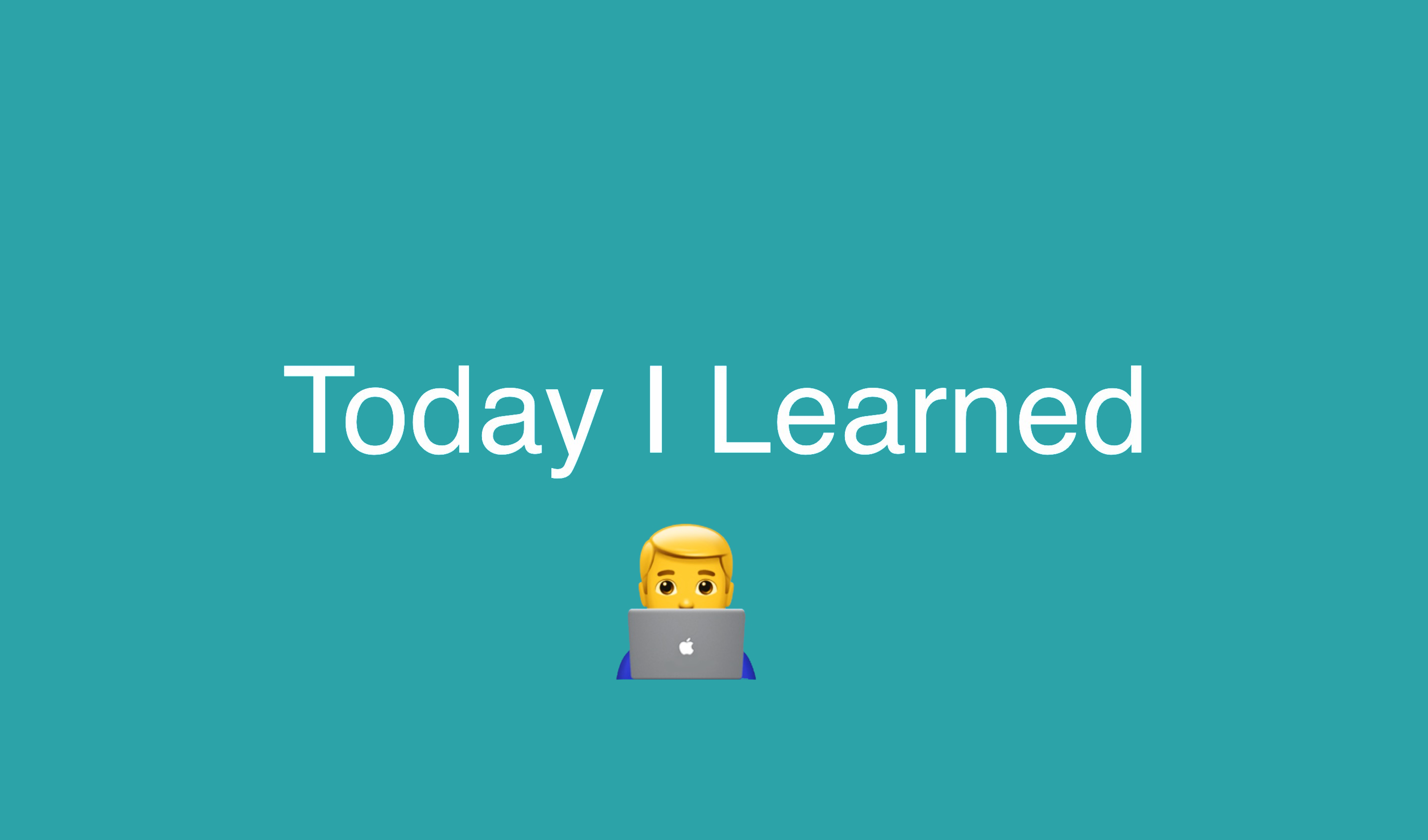
조건문을 이용하여 숫자맞추기 게임을 홈페이지에 추가해보았다.
숫자맞추기 게임
<h1 style="font-size: 60px">숫자맞추기 게임!</h1> <p>1부터 100까지 숫자 중 하나를 골라 정해주세요.<br>당신이 입력한 숫자가 정답보다 높은지 낮은지 알려줄 것입니다.<br>총 10번의 기회가 주어지니 신중하게 답해주세요!</p> <div class="form"> <label for="guessField">여기에 입력하세요 : </label> <input type="text" id="guessField" class="guessField"> <input type="submit" value="정답 제출" class="guessSubmit"> </div> <div class="resultParas"> <p class="guesses"></p> <p class="lastResult"></p> <p class="lowOrHi"></p> <p class="resetbutton"></p> </div>
숫자맞추기 게임!
1부터 100까지 숫자 중 하나를 골라 정해주세요.
당신이 입력한 숫자가 정답보다 높은지 낮은지 알려줄 것입니다.
총 10번의 기회가 주어지니 신중하게 답해주세요!여기에 입력하세요 :
이러한 틀을 만들어서 <body>내에 추가하였다.
그 후 <script>를 추가하여 아래의 변수들을 작성했다.
var randomNumber = Math.floor(Math.random() * 100) + 1; var guesses = document.querySelector('.guesses'); var lastResult = document.querySelector('.lastResult'); var lowOrHi = document.querySelector('.lowOrHi'); var guessSubmit = document.querySelector('.guessSubmit'); var guessField = document.querySelector('.guessField'); var guessCount = 1; var resetButton;
randomNumber1 ~ 100까지의 숫자를 무작위 추첨하는 변수,math.random()은 0이상 1미만의 무작위 실수,math.floor()는 같거나 작은 정수 중 가장 큰 정수 변환한다.- 2번째부터 6번째까지는 각각의
class를 지정하는 변수 guessCount의 값을 1로 지정resetButton이라는 값이 없는 변수 생성
function checkGuess() { if (0 < guessField.value & guessField.value < 101) { var userGuess = Number(guessField.value); } else { alert ('잘못된 입력입니다! (기회 -1번)') } if (guessCount === 1) { guesses.textContent = '입력한 숫자들 : '; } guesses.textContent += userGuess + ' '; if (userGuess === randomNumber) { lastResult.textContent = '축하합니다! 당신이 이기셨습니다!'; lastResult.style.backgroundColor = 'SeaGreen'; lowOrHi.textContent = ''; setGameOver(); } else if (guessCount === 10) { lastResult.textContent = 'GAME OVER!!'; setGameOver(); } else { lastResult.textContent = '틀렸습니다! 기회가 '+ (10 - guessCount) + '번 남았습니다'; lastResult.style.backgroundColor = 'Tomato'; if(userGuess < randomNumber) { lowOrHi.textContent = 'too Low!'; } else if(userGuess > randomNumber) { lowOrHi.textContent = 'too High!'; } } guessCount++; guessField.value = ''; guessField.focus(); }
checkGuess()의 함수를 생성하였다.
- 2번째 ~ 6번째 줄은
guessField.value즉, 입력한 숫자가 0이상 101미만일 때userGuess라는 변수에 저장하고, 그 이외에는'잘못된 입력입니다! (기회 -1번)'이라는 경고창을 생성한다. - 7번째 ~ 9번째 줄은
guessCount가 1이면,.guessesparagraph 내에입력한 숫자들 :을 추가한다. - 10번째 줄에서는 위에서 지정한
userGuess변수 값을 그 뒤에 추가시킨다. - 11번째 ~ 15번째 줄은
userGuess변수 값이 위의randomNumber값과 같다면.lastResultparagraph 내에 승리 메시지를 출력하고setGameOver()함수를 출력한다. - 16번째 ~ 18번째는
guessCount가 10이 되면 숫자 맞추기에 실패하여 게임이 끝났다는 메시지를 출력한다. - 16번째 ~ 23번째는
userGuess가 틀렸다면 메시지를 출력하고, 그 값이randomNumber값보다 낮으면too Low!, 높으면too High!라는 메시지를 출력한다. guessCount++는 값에 1을 추가한다는 뜻이고,
guessField.focus()는 입력창을 강조하는 method이다.
guessField.addEventListener('keydown', function(event){ if(event.keyCode == 13){ checkGuess(); } }) guessSubmit.addEventListener('click', checkGuess);
addEventListener()를 .guessField .guessSubmit에 각각 추가하여 checkGuess()를 실행시킨다.
guessField는 입력창에 Enter값이 입력되면 실행된다.guessSubmit은button을 click하면 실행된다.
function setGameOver() { guessField.disabled = true; guessSubmit.disabled = true; resetButton = document.createElement('button'); resetButton.textContent = 'Start new game'; resetButton.addEventListener('click', resetGame); }
setGameOver()함수를 생성한다.
disabled = true로 설정하여 입력창과 버튼을 비활성화 시킨다.- 위에서 만들었던
resetButton변수에 문서안에button요소를 생성하라는 값을 할당한다. - 생성된
button에Start new game이라는 텍스트 값을 입력한다. - 이벤트를 추가하여
click하면resetGame()함수가 실행되도록 한다.
function resetGame() { guessCount = 1; var resetParas = document.querySelectorAll('.resultParas p'); for (var i = 0 ; i < resetParas.length ; i++) { resetParas[i].textContent = ''; } resetButton.parentNode.removeChild(resetButton); guessField.disabled = false; guessSubmit.disabled = false; guessField.value = ''; guessField.focus(); lastResult.style.backgroundColor = 'white'; randomNumber = Math.floor(Math.random() * 100) + 1; }
마지막으로 resetGame()함수를 생성한다.
guessCount변수를 1로 설정한다.resetParas변수를 생성하여.resultParas p안의 모든 요소를 지정한다.for반복문을 사용하여 모든resetParas의 텍스트 값을''공백으로 처리한다.resetButton의 부모 요소에 접근하는 방법으로 그 아들 요소 중 본인, 즉 자기 자신을 지우는 method를 실행한다.disabled = false로 설정하여 입력창과 버튼을 다시 활성화 시킨다.guessField값을 지우고 강조시킨다.- 마지막으로
randomNumber값을 다시 지정한다.